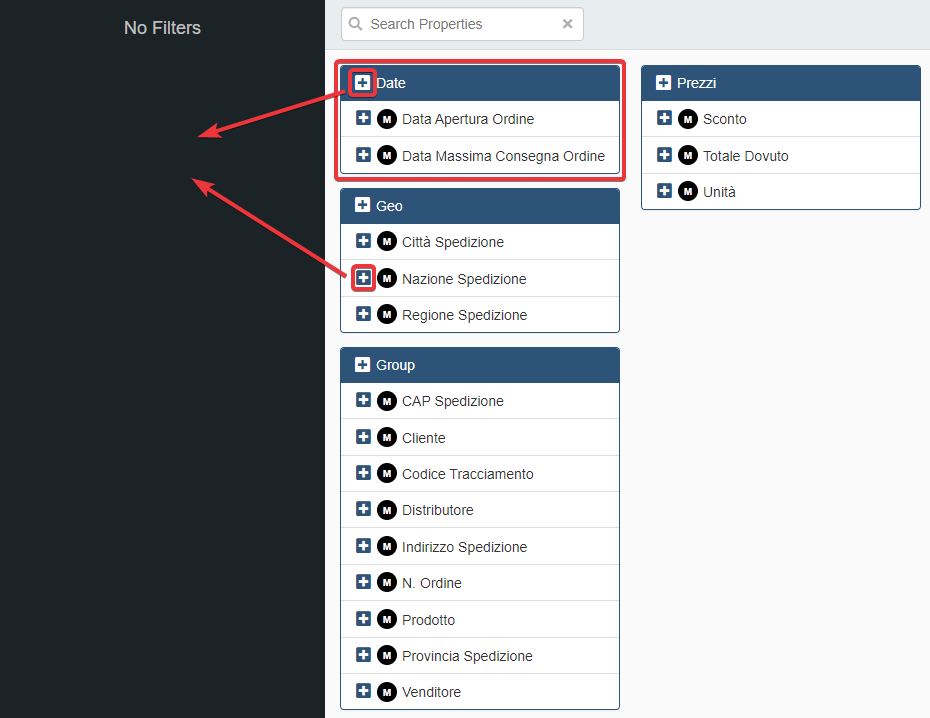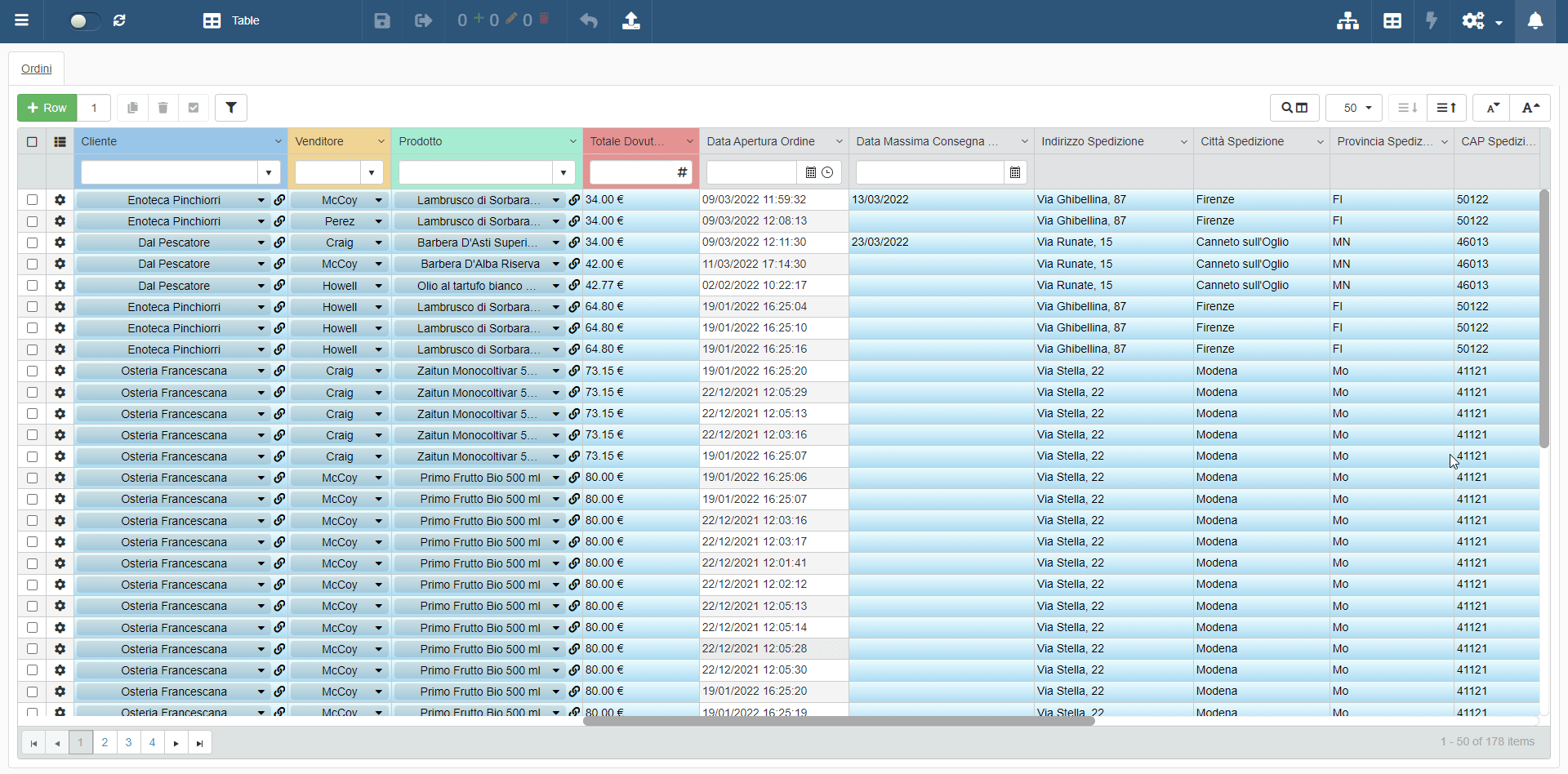Aggiungere Properties e Groups
Impara come aggiungere Properties nell'applicazione per restringere o allargare il sottoinsieme di dati.
Puoi scegliere quali Properties o Gruppi da aggiungere cliccando sul pulsante Properties ().
Note
Nel pannello Properties, non puoi selezionare certi campi colonna come Properties. Questo può avvenire per due motivi:
- Il Designer ha scelto di non configurare il campo colonna come Property.
- La colonna che vuoi usare come Property è una Colonna Logica (Logical Column): colonne che calcolano dati in tempo reale senza salvarli. Le Colonne Logiche (Logical Column) non possono essere Property. (Consulta Configurare calcoli senza la necessità di Storage: Colonne Logiche nella Guida Designer per saperne di più sulle Colonne Logiche.)
In entrambi i casi, non puoi selezionare una colonna come Property.
Puoi trovare il pulsante Properties () sul lato destro della barra superiore.
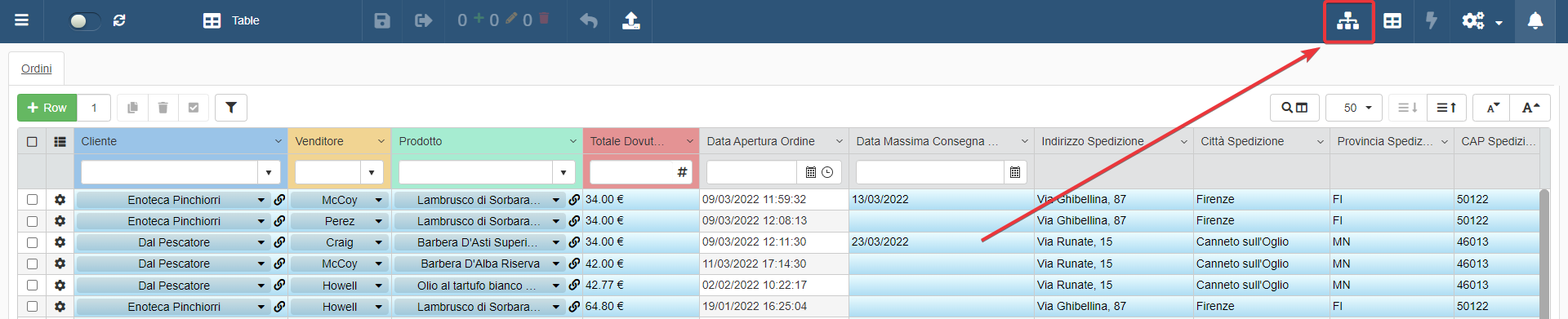
Cliccare sul pulsante Properties () conduce al seguente pannello.
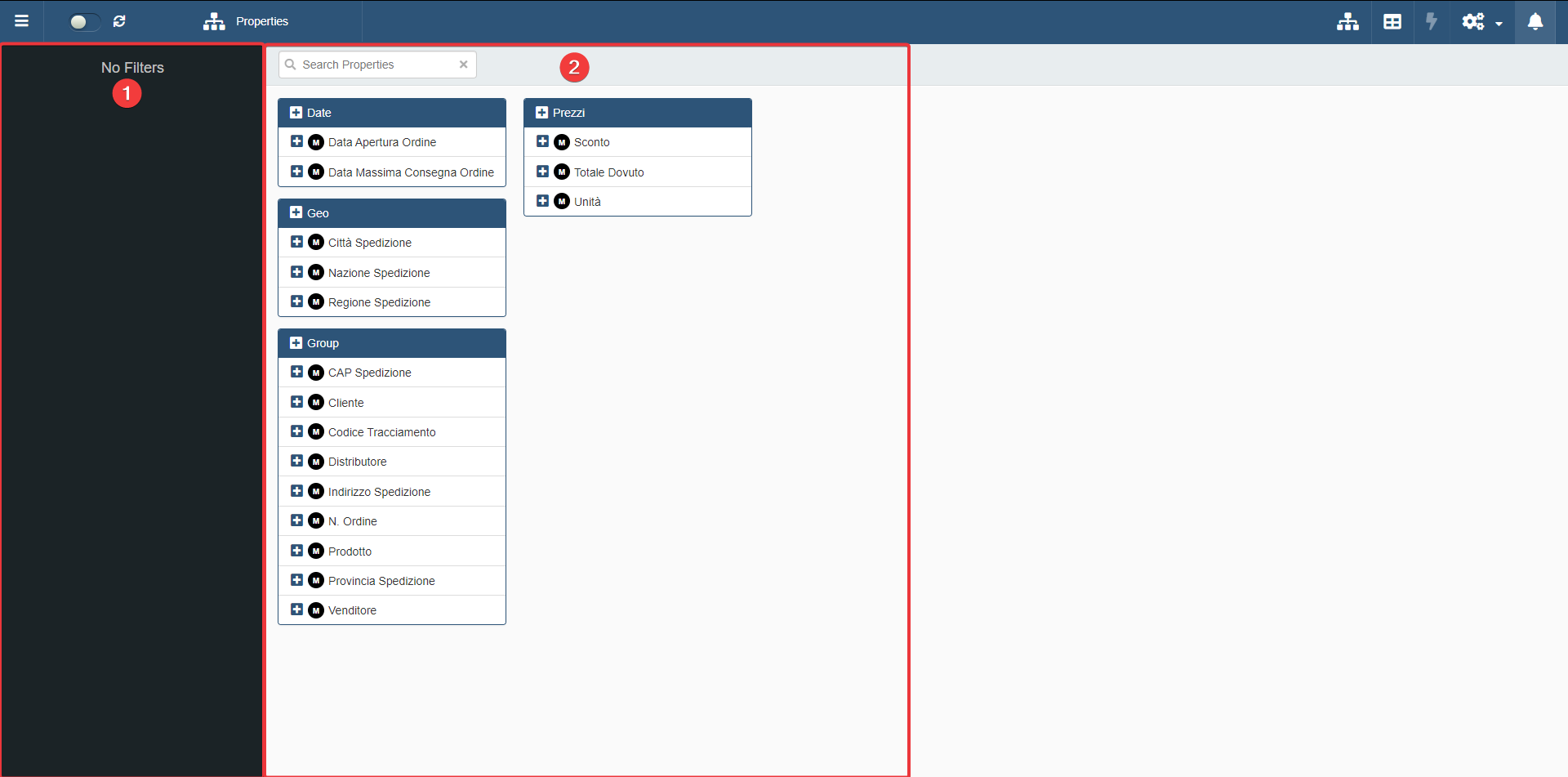
-
La sezione destra elenca tutti i Groups e le Properties disponibili.
-
La sezione sinistra elenca tutti i Groups e Properties attivati per la tabella.
Clicca sull'icona accanto o alla Property o al Group per aggiungerlo alla sezione (2). Quando aggiunta alla sezione (2), la Property è attiva e puoi selezionare i valori da includere.
- Cliccare sull'icona sulla Property aggiunge solo quella Property del Group.
- Cliccare sull'icona sul Group aggiunge tutte le Property del Group.